

|
WPS是英文Word Processing System(文字处理系统)的缩写。它集编辑与打印为一体,具有丰富的全屏幕编辑功能,而且还提供了各种控制输出格式及打印功能,使打印出的文稿即美观又规范,基本上能满足各界文字工作者编辑、打印各种文件的需要和要求。 我们打开表格的时候,表格的网格线通常是默认为灰色的网格线,那么这个网格线的颜色是否是一成不变的呢,当然不是,强大的WPS软件是可以更改此颜色的,那么具体怎么操作呢,一起来学习一下吧!
? 如何更改默认网格线颜色 首先,我们打开WPS表格,看到网格线是默认为灰色的。
? 单击工具栏文件选项,在下拉菜单下选择选项。
? 弹出选项的对话框,选择视图,选择窗口选项,在下面的选项当中,选择网格线颜色,在下拉颜色当中,我们可以选择红色。单击确定。
? 单击确定后,我们看到WPS表格的网格线颜色就已经设置为红色了。 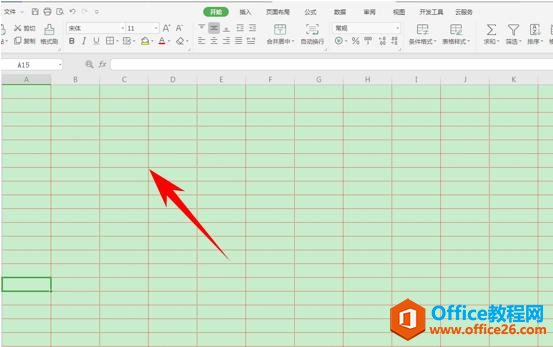 在中国大陆,金山软件公司在政府采购中多次击败微软公司,现的中国大陆政府、机关很多都装有WPS Office办公软件。 |
温馨提示:喜欢本站的话,请收藏一下本站!